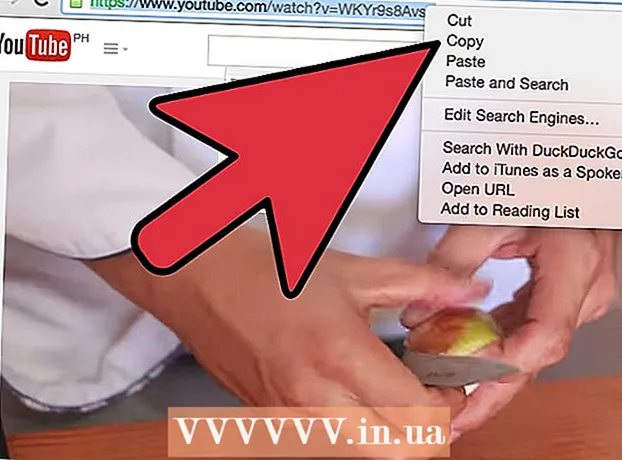Аўтар:
Laura McKinney
Дата Стварэння:
5 Красавік 2021
Дата Абнаўлення:
26 Чэрвень 2024

Задаволены
Google - адна з лепшых крыніц для загрузкі кніг у Інтэрнэце, якая дазваляе выбраць тое, што вы хочаце прачытаць, з розных крыніц і атрымаць доступ да іх на вашым кампутары альбо ў электронным счытвальніку. Загрузка кніг Google можа быць для вас трохі складанай, асабліва калі вы хочаце выкарыстоўваць іх на вялікай колькасці іншых прылад. Вы можаце загружаць такія кнігі, як EPUB або PDF, але пасля загрузкі вам можа спатрэбіцца зняць абарону ад капіравання.
Крокі
Перад пачаткам
- Зразумець, што можна спампаваць. У асноўным існуе два тыпы Google Books: пошукавая машына і інтэрнэт-счытвальнік, Google Books і крама Google Play Books. Сувязь паміж імі вельмі малая, але ўсе набытыя кнігі будуць знаходзіцца ў бібліятэцы Google Play Books. Незалежна ад таго, якой паслугай вы карыстаецеся, вы можаце загружаць толькі тыя кнігі, якія вы набылі, альбо кнігі, якія даступныя бясплатна.
- Вы не можаце загрузіць ніводнай кнігі ў рэжыме папярэдняга прагляду. Папярэдні прагляд дазваляе прачытаць выбраныя старонкі з кнігі да пакупкі, як правіла, спосаб забяспечыць належны пераход у фармат электроннай кнігі. Калі кніга мае засланеныя старонкі, яе нельга загрузіць.
Спосаб 1 з 4: запампуйце яго з бібліятэкі Google Play Books

Адкрыйце бібліятэку Google Play Books. Вы можаце атрымаць доступ па адрасе. Вам будзе прапанавана ўвайсці са сваім уліковым запісам Google, калі вы яшчэ гэтага не зрабілі.
Знайдзіце кнігу ў бібліятэцы, якую хочаце загрузіць. Вы можаце загружаць толькі набытыя вамі кнігі і бясплатныя кнігі, дададзеныя ў вашу бібліятэку, з крамы Google Play альбо кнігі, якія вы загрузілі самастойна.
- Магчыма, вы не зможаце загрузіць якую-небудзь кнігу са сваёй бібліятэкі, калі яна пералічана як "Узор" на малюнку вокладкі. Шаблон змяшчае толькі некалькі старонак кнігі, а не ўсю кнігу.
- Не ўсе набытыя кнігі будуць загружаныя, бо рашэнне прымае выдавец.

Навядзіце паказальнік мышы на кнігу і націсніце кнопку меню, якая з'явіцца ў правым верхнім куце вокладкі. Калі кніга ўжо адкрыта, вам трэба будзе націснуць "Выхад", каб спачатку вярнуцца ў вашу бібліятэку.
Абярыце "Загрузіць PDF" альбо "Загрузіць EPUB" (Загрузіце PDF альбо загрузіце EPUB). Гэта дазваляе загрузіць кнігу на кампутар у патрэбным фармаце. Набытыя кнігі будуць загружаныя ў фармаце ACSM як DRM - кіраванне лічбавымі правамі.
- PDF сумяшчальны з большасцю прылад, але не будзе мець ніякіх навігацыйных функцый.
- EPUB прызначаны для чытання электронных кніг і дазваляе выкарыстоўваць для гэтай кнігі функцыі чытання электронных кніг.

Выдаліце DRM з загрузак набытых кніг. Калі вы загружаеце PDF кнігі, якую вы набылі ў Google Play Books, яна загружаецца ў фармаце ACSM. Па сутнасці, гэта проста спасылка, якую неабходна адкрыць у Adobe Digital Editions. рэклама
Спосаб 2 з 4: загрузіце яго з пошукавай сістэмы Google Books
Адкрыйце кнігу, якую хочаце загрузіць. Вы можаце спампаваць любую кнігу са спасылкай "Чытаць" у іх выніках пошуку на Google Books. Каб яе можна было загрузіць гэтым метадам, кніга павінна быць бясплатнай; калі кніга ўжо набыта, яна будзе знаходзіцца ў вашай бібліятэцы Google Play Books.
Націсніце на значок шасцярэнькі ў правым верхнім куце старонкі.
Абярыце "Загрузіць PDF" альбо "Загрузіць EPUB". Гэта дазволіць загрузіць кнігу на кампутар у патрэбным фармаце. Калі вы не бачыце гэтай опцыі, гэта азначае, што кнігу неабходна набыць, перш чым яе можна загрузіць.
- PDF сумяшчальны з большасцю прылад, але не будзе мець ніякіх навігацыйных функцый.
- EPUB прызначаны для чытання электронных кніг і дазваляе выкарыстоўваць для гэтай кнігі функцыі чытання электронных кніг.
Спосаб 3 з 4: Выдаліце DRM з пакупных кніг
Загрузіце і ўсталюйце Adobe Digital Editions. Гэтая праграма патрабуецца для адкрыцця файла ACSM, каб атрымаць доступ да файла PDF. Adobe Digital Editions з'яўляецца бясплатным і даступным на.
Адкрыйце Adobe Digital Editions і загрузіце загружаную электронную кнігу. Гэта загрузіць электронную кнігу на ваш кампутар.
- Вы можаце націснуць і перацягнуць файл ACSM у акно Adobe Digital Editions, каб дадаць яго.
- Пастаўце сцяжок "Я хачу аўтарызаваць свой кампутар без ідэнтыфікатара" ў якое з'явілася акне "Аўтарызацыя кампутара". Націсніце кнопку «Аўтарызаваць», каб актываваць кампутар.
Пстрыкніце правай кнопкай мышы кнігу ў бібліятэцы Adobe Digital Editions і выберыце альбо "Паказаць у правадыры", альбо "Паказаць у Finder" (Адлюстраваць у Finder). Адкрыецца акно і адлюструецца файл электроннай кнігі, які быў загружаны на ваш кампутар. Не зачыняйце акно.
Загрузіце і ўсталюйце Калібр. Гэта бясплатны счытвальнік электронных кніг, які дазваляе выдаляць DRM з дапамогай убудовы. Вы можаце спампаваць Калібр бясплатна вышэй.
Загрузіце убудова для выдалення DRM. Уважліва выконвайце інструкцыі, бо няправільнае выкананне можа прывесці да ўсталёўкі шкоднасных праграм.
- Доступ у Firefox (таму што Chrome заблакуе каманду загрузкі).
- ВАЖНА: Зніміце сцяжок "Выкарыстоўваць наш менеджэр загрузак" (Выкарыстоўваць наш менеджэр загрузак).
- Націсніце кнопку Загрузіць.
- Адкрыйце загружаны файл ZIP, а затым адкрыйце папку "DeDRM_calibre_plugin".
- Націсніце і перацягніце ZIP-файл "De_DRM_plugin" на галоўны экран.
Адкрыйце Калібр і націсніце на кнопку ">>" у правым верхнім куце. Гэта адкрые дадатковы выбар меню.
Абярыце "Налады". У раздзеле "Дадаткова" выберыце "Убудовы".
Абярыце кнопку "Загрузіць убудову з файла" і выберыце на галоўным экране ZIP-файл "De_DRM_plugin". Перазапусціце Калібр, каб змены ўступілі ў сілу.
Вярнуцца да меню убудоў. Разгарніце убудову «Тыпы файлаў» і абярыце «DeDRM».
Націсніце "Наладзіць убудову" і выберыце "Электронныя кнігі Adobe Digital Edition".
Націсніце кнопку "+", каб стварыць новы ключ шыфравання. Націсніце "Зачыніць", "ОК", а затым "Ужыць".Зноў перазапусціце Калібр.
Вярніцеся ў акно Правадыра альбо Finder з PDF-файлам, загружаным Adobe Digital Reader (Крок 3). Націсніце і перацягніце файл PDF у акно Calibre, каб дадаць яго ў бібліятэку Calibre. DRM будзе выдалены пры даданні кнігі ў бібліятэку.
- Усе новыя файлы ACSM, якія вы дадасце ў бібліятэку Калібра, таксама будуць выдалены DRM.
Пстрыкніце правай кнопкай мышы новую кнігу ў бібліятэцы Calibre і выберыце "Адкрыць тэчку, якая змяшчае". Гэта адкрые акно Explorer альбо Finder з новым файлам электроннай кнігі з выдаленым DRM. Цяпер вы можаце перадаць гэты файл на любую з сумяшчальных прылад. рэклама
Спосаб 4 з 4: запампуйце шаблон альбо папярэдні прагляд з пошуку кніг Google
Загрузіце і ўсталюйце Google Books Downloader. Гэта бясплатная праграма, якая дазваляе перайсці па адрасе файла Google Books, а затым загрузіць існуючыя старонкі на свой кампутар.
- Вы можаце спампаваць Google Books Downloader з.
Скапіруйце URL-адрас кнігі, якую хочаце загрузіць. Выберыце тып папярэдняга прагляду ў пошукавай сістэме Google Books і скапіруйце URL. Памятаеце, што гэты інструмент будзе загружаць толькі старонкі, якія вы можаце праглядаць у счытвальніку вэб-сайтаў Google Books.
Устаўце URL у поле "Google Book Book" у Google Book Downloader. Калі вы не хочаце PDF, абярыце выхадны фармат.
- Вы таксама можаце выбраць, дзе вы хочаце захоўваць кнігу. Па змаўчанні ён будзе захоўвацца на галоўным экране.
Націсніце "Пуск", каб пачаць загрузку кнігі. Калі загружаецца шмат старонак, можа спатрэбіцца некаторы час. рэклама
Папярэджанне
- Будзьце асцярожныя, каб пазбегнуць файлаў, якія ўтрымліваюць шкоднаснае ПА. Не загружайце файлы, якія падаюцца ненадзейнымі.
- Часам кніга недаступная на электронных кнігах.